Fire HD 10(2017年モデル、第5世代)にUSB接続のキーボード、マウス、ゲームパッドなどを繋ぐ方法の紹介です。
無線(Bluetooth)で繋ぐ方がお手軽ですが、今回はあえて有線で繋いでみました。
Fire HD 10にキーボード、マウス、ゲームパッドを有線で繋ぐ方法
昨年、Fire HD 10(2017年モデル、第5世代)を購入しました。
これまでの主な用途は、読書(Prime Reading)と動画の視聴(Prime Video)です。
今回、Amazonアプリストアに掲載されていたとあるゲームで遊びたくなり、ゲームパッドを繋ぐ方法を調べて、実践してみました。
Fire HD 10はUSB OTGに対応しているので、さまざまなUSB機器を繋ぐことができます。
「USB OTG」とは?
USB OTG(USB On-The-Go)とはUSBの機能の一つです。
この機能に対応している機器は、USBホスト(親機)としてデータを読み出すことができます。
通常、Fireタブレット(やAndroidスマホ/タブレット)は、ケーブルでPCに繋ぐと、PC側がホスト(親機)でFireタブレットはクライアント(子機)となります。
クライアント内のデータの読み書きは、ホスト側から操作します。
Fire HD 10がキーボード、マウス、ゲームパッドなどのUSB機器を繋ぐためには、Fire HD 10がホスト(親機)である必要があります。
これを実現するのが、USB OTGという機能です。
Fire HD 10はUSB OTGに対応しているので、
- PCに繋ぐときはクライアント(子機)
- キーボードなどを繋ぐときはホスト(親機)
このように、繋ぐ相手によって役割を切り替えることができます。
USB OTGでできること
例えば、Fire HD 10(Androidタブレット/スマホも同じ)の場合は、
- 入力機器(キーボード、マウス、ゲームパッドなど)を繋いで画面を操作する
- 外部記憶装置(USBメモリ、ハードディスクなど)を繋いでデータを読み書きする
- プリンターを繋いで印刷する
といったことができるようになります。
今回はゲームパッドを繋ぎましたが、キーボードやマウスを繋ぐと通常のパソコンみたいに操作することができるので、便利です。
また、タッチパネルが故障したときに、USBマウスを繋いでトラブルシュートしたり、データを待避させる、といったことができるので、覚えておくと良いでしょう。
用意するもの
用意するものは、
- Fire HD 10本体
- USB変換ケーブル
- USB機器(キーボード、マウス、ゲームパッドなど)
の3つです。
Fire HD 10本体とUSB機器はなんでも構いません。
上記2.のUSB変換ケーブルですが、Fire HD 10本体はMicro USB(メス)コネクタが付いているので、「USB MicroB(オス)ーUSB A(メス)」というUSBケーブルを用意します。
▼こちら。
Fire HD 10にUSB機器を繋ぐ方法
必要なものが用意できたら、あとは繋ぐだけです。
▼ゲームパッドを繋いだところ。

これはゲームを起動したところですが、Fire HD 10のホーム画面もゲームパッドで操作できました。
注意点としては、Fire HD 10のMicro USBコネクタを占有してしまうため、遊んでいる間は充電ができません。
しっかりバッテリーを充電した状態で遊びましょう。
おわりに
Fireタブレットだけでなく、Androidタブレット/スマホでも同じようなことができます。
キーボードやマウスはBluetoothでも繋ぐことができますが、有線で繋ぐ方法も知っておくと、いざという時に便利だと思います。
今回紹介した商品はこちら
▼Fire HD 10本体
▼USB変換ケーブル
▼ゲームパッド
その他のFire HD 10関連の記事はこちら
▼購入時のレビュー
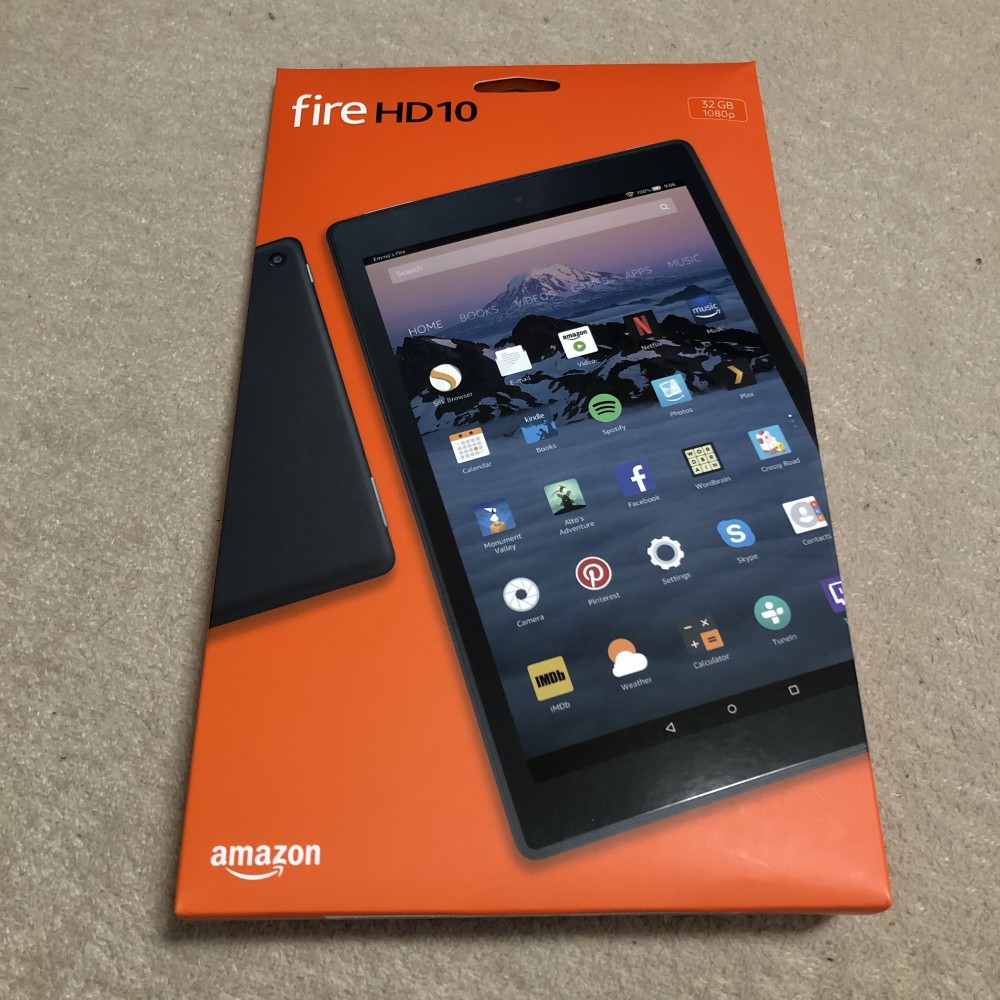
▼購入1ヶ月後の感想

▼タブレット用スタンドの紹介







コメント